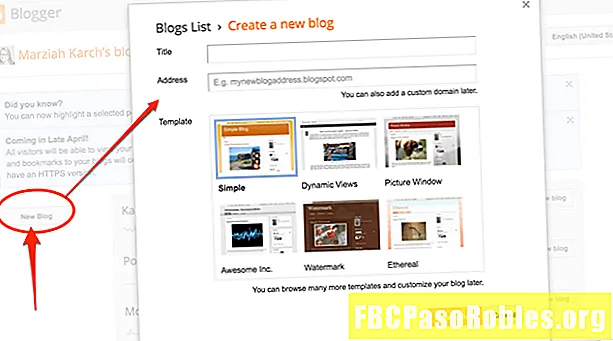İçerik
- Dosyalarınıza birden fazla cihazda istediğiniz yerden erişin
- İCloud Drive'ı Kurma
- İPhone, iPad veya iPod Touch'ta
- Mac bilgisayarlarda
- İCloud.com'da
- Windows PC'de
- İCloud Drive'da Dosyalarınıza Erişme
- Mac'te Dosyalarınıza Erişme
- iCloud Sürücü Depolama Alanı
- İPhone, iPad veya iPod Touch'tan Depolama Alanını Yükseltme
- Mac'inizden Depolama Alanını Yükseltme
- Windows PC'nizden Depolama Alanını Yükseltme
Dosyalarınıza birden fazla cihazda istediğiniz yerden erişin

iCloud'un yalnızca bir özelliği olan iCloud Drive, iPhone, iPad, iPod touch, Mac ve Windows PC'niz için bulut tabanlı depolama sağlar. iCloud Drive, tüm dosya ve klasörlerinizi tüm cihazlarda güncel tutmanıza, başkalarıyla dosya paylaşmanıza, yeni dosya ve klasörler oluşturmanıza ve çok daha fazlasını yapmanızı sağlar.
İCloud Drive'ın güzelliği, nerede olursanız olun dosyalarınıza herhangi bir cihazdan erişebilmektir.50 GB veya daha az olduğu ve iCloud depolama sınırınızı aşmadığınız sürece her tür dosyayı iCloud Drive'da depolayın.
Bu bilgiler iPhone, iPad, iPod touch, Mac ve Windows PC de dahil olmak üzere desteklenen tüm cihazlarda iCloud Drive için geçerlidir.
İCloud Drive'ı Kurma
İlk olarak, iCloud Drive'ın tüm cihazlarınızda kurulu olduğundan emin olun.
İCloud Drive'ı ayarlamadan önce Apple cihazınızı en son iOS, iPadOS veya macOS sürümüne güncelleyin. Bir Windows bilgisayarınız varsa, Windows 7 veya sonraki bir sürümüne güncelleyin ve Windows için iCloud'u indirin. İCloud'un tüm cihazlarınızda kurulu olduğundan ve iCloud'da oturum açtığınızdan emin olun.
İPhone, iPad veya iPod Touch'ta
Adresine git Ayarlar [adınız]ve ardından iCloud. Parolanızı girmeniz istenebilir. Aşağı kaydırın ve bulun iCloud Drive; açık olduğundan emin olun (yeşil).
Mac bilgisayarlarda
Şuraya git: Apple Menüsü ve seç Sistem Tercihleri, sonra Apple kimliginiz. (MacOS Mojave veya önceki bir sürümünü kullanıyorsanız Apple Kimliği seçmenize gerek yoktur.)
seçmek iCloud ve istenirse Apple Kimliğinizle giriş yapın. (İPhone'unuzun şifresini girmeniz istenebilir.) Mac'inizden iCloud'a ilk kez erişiyorsanız, tıklayın Sonraki tanıtım ekranları aracılığıyla. seçmek iCloud Drive açmak için.
İCloud.com'da
İCloud.com'da oturum açın. seçmek Sayfalar, sayılarveya temel düşünce. seçmek İCloud Drive'a yükseltme yükseltmeniz istenirse.
Windows PC'de
İPhone, iPad, iPod touch veya Mac'inizde iCloud Drive'ı kurduktan sonra, Windows PC'nizde kurun. Adresine git Başlat, açık Uygulamalar veya Programlarve açık Windows için iCloud. İCloud'da oturum açmak için Apple Kimliğinizi girin. seçmek iCloud Driveve ardından Uygulamak.
İCloud Drive'da Dosyalarınıza Erişme
iCloud Drive kullanışlı bir araçtır, çünkü dosyalarınıza her yerden erişmenizi sağlar. Kullandığınız cihaza bağlı olarak iCloud Drive'daki dosyalarınıza erişmenin birkaç yolu vardır.
- İCloud.com'dan dosyalara erişmek için şu adrese gidin: iCloud Drive.
- İPhone veya iPad'inizden dosyalara erişmek için Dosyalar Uygulamanın. (İOS 9 veya iOS 10'da, iCloud Drive Uygulama).
- Windows 7 veya üzeri ve Windows için iCloud yüklü PC'nizde, iCloud Drive içinde Dosya Gezgini.
Mac'te Dosyalarınıza Erişme
Mac'inizde şu adrese gidin: iCloud Drive içinde Bulucu.
Tüm dosyaları bilgisayarınızdan Masaüstü ve Belgeler klasörü iCloud Drive'a, Masaüstü ve Belgeler özellik. Açmak için Masaüstü ve Belgeler:
- Şuraya git: elma menüsünü seçin ve Sistem Tercihleri bunu takiben iCloud. (İCloud Drive'ın açık olduğundan emin olun.)
- Bitişik, yanında iCloud Drive seçmek Seçenekler.
- Seç Masaüstü ve Belgeler Klasör.
- seçmek Bitti.
İçinde Bulucu, şimdi göreceksin Masaüstü ve Belgeler klasöründeki iCloud kullanabilirsiniz.
Masaüstü ve Belgeleri açmak için macOS Sierra veya daha yenisine ihtiyacınız var.
iCloud Sürücü Depolama Alanı
Her Apple ID hesabında 5 GB iCloud Drive depolama alanı bulunur. Bu, iPhone'unuzu veya iPad'inizi yedeklemek ve hatta bazı fotoğrafları saklamak için yeterli depolama alanıdır. Ancak, çok sayıda fotoğraf ve dosyaya erişmek veya aynı Apple Kimliğinde aile üyeleriniz varsa, depolama alanı eklemek isteyebilirsiniz.
iCloud Drive, diğer bulut tabanlı hizmetlere kıyasla nispeten ucuzdur. Apple ayda 99 sent için 50GB, ayda 2.99 $ için 200GB plan ve ayda 9.99 $ için terabayt depolama alanı sağlıyor. Çoğu insan 50GB planıyla iyi olacak.
İPhone, iPad veya iPod Touch'tan Depolama Alanını Yükseltme
Depolama alanı planınızı yükseltmek için iPhone, iPad veya iPod touch'ınızda şu adrese gidin: Ayarlar> [adınız]> iCloud> Depolamayı Yönet. Dokunmak Daha Fazla Depolama Alanı Satın Alın veya Depolama Planını Değiştir. Bir plan seçin, Satınve ekrandaki talimatları izleyin.
Mac'inizden Depolama Alanını Yükseltme
Şuraya git: Apple menüsü> Sistem Tercihleri, ardından seçinApple Kimliği> iCloud. seçmek yönetme, bunu takiben Depolama Planını Değiştir veya Daha Fazla Depolama Alanı Satın Alın. Bir plan seçin, seçin Sonrakive Apple Kimliği şifrenizi girin.
Windows PC'nizden Depolama Alanını Yükseltme
Windows için iCloud'u açın. Tıklayın Depolama, bunu takiben Depolama Planını Değiştir. Bir plan seçin ve ardından Sonraki. Apple Kimliği şifrenizi girin, ardından Satın.